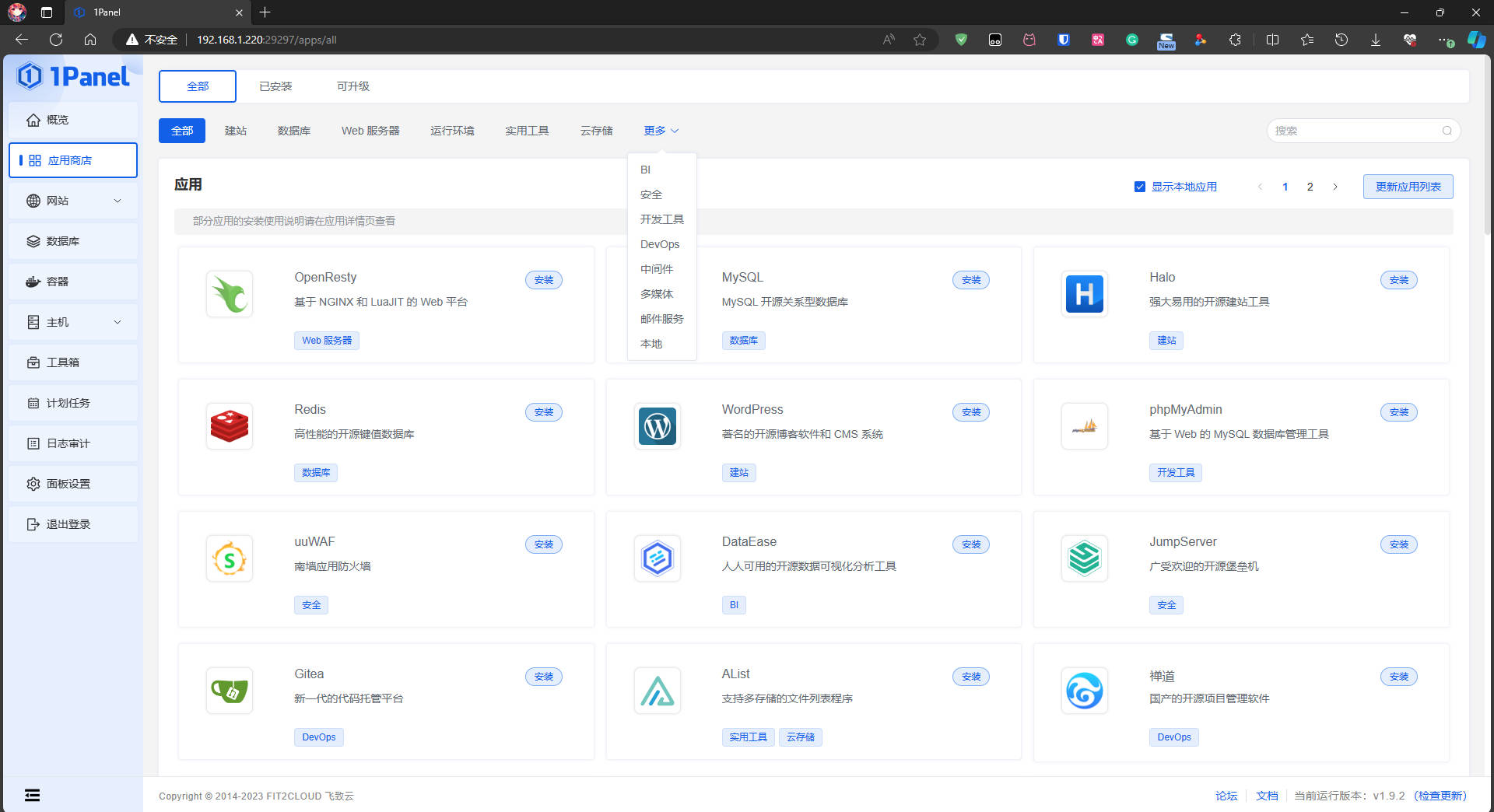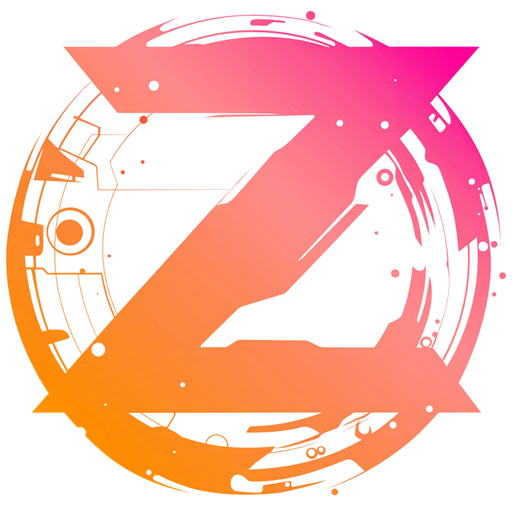1Panel 是一个现代化、开源的 Linux 服务器运维管理面板。1Panel 的功能和优势包括:
- 快速建站:深度集成 WordPress 和 Halo,域名绑定、SSL 证书配置等一键搞定;
- 高效管理:通过 Web 端轻松管理 Linux 服务器,包括主机监控、文件管理、数据库管理、容器管理等;
- 安全可靠:基于容器来管理和部署应用,最小漏洞暴露面,提供防火墙和日志审计等功能;
- 一键备份:支持一键备份和恢复,备份数据到各类云端存储,永不丢失;
- 应用商店:精选各类高质量开源工具和应用软件,助力您轻松安装和升级。
【1Panel – 现代化、开源的 Linux 服务器运维管理面板】
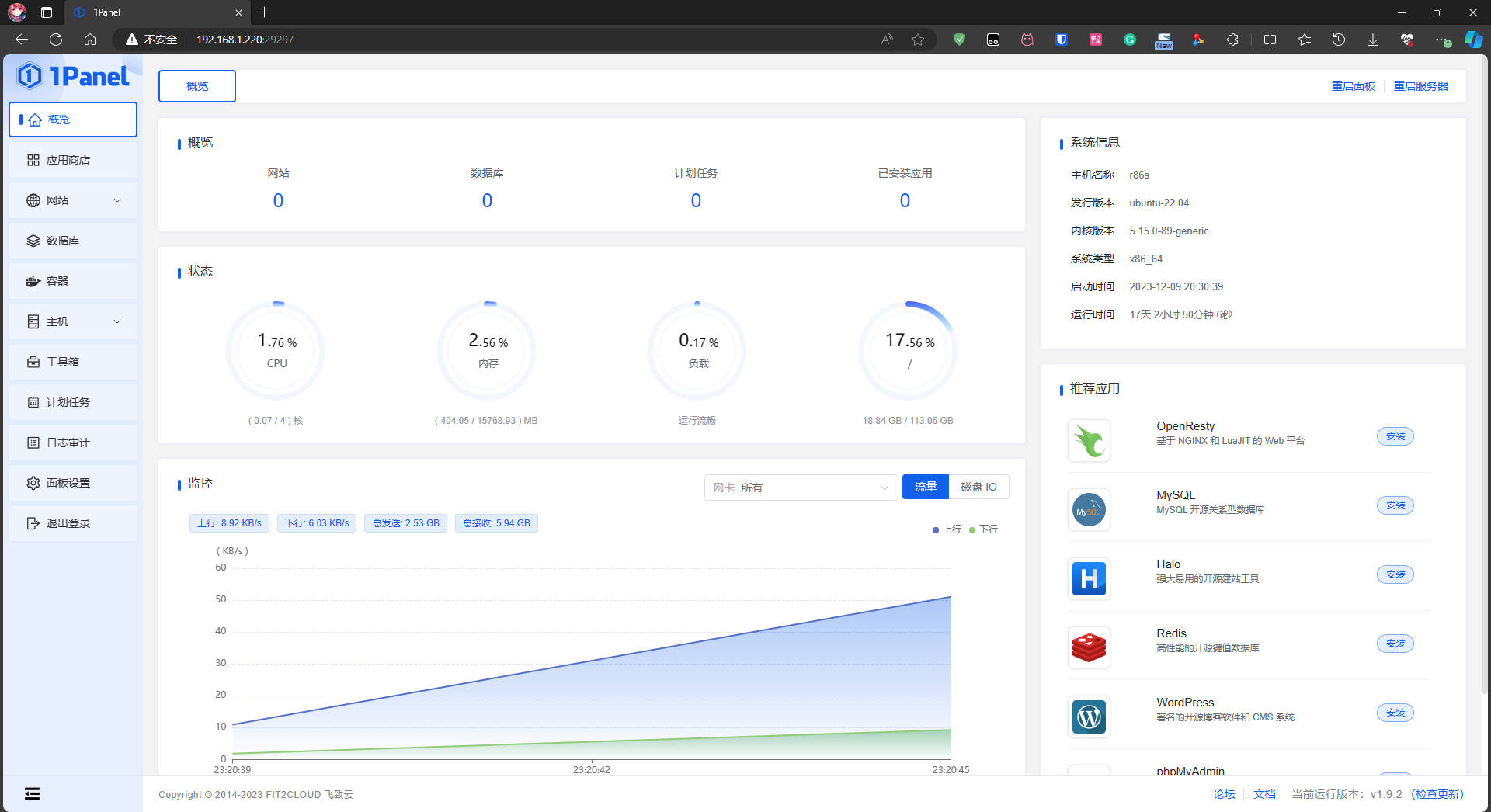
1、介绍
许多 AI 相关的应用,以及各种有趣的项目,都是基于 Docker 构建的。比如之前介绍过的 ChatNio、Lobe-Chat、Chat Next Web。
Docker 提供了一种方便的方式来打包、分发和运行软件,确保在不同环境中具有一致性。它可以解决“在我机器上能运行,但在其他机器上却不能”的问题。对于需要复杂依赖和特定环境的 AI 应用来说,这一点尤其重要。
虽然大部分用户的电脑系统都是 Windows,但是在 Windows 上部署服务其实并不是一个最佳的选择。
首先 Windows 自身的系统资源占用是比较高的,不论是虚拟机还是租用云服务器,都会带来更高的成本。其次 Linux 由于其稳定性、安全性、灵活性和低成本而在服务器市场占据主导地位,大部分教程和文档都是基于 Linux 系统,在服务部署这一领域其实是 Linux 的生态系统更加完善。
本文将介绍 1Panel 这一新兴的 Linux 面板的安装流程,1Panel 虽然是为了服务器而生,但是顺带的也完全能满足个人的使用需求,而且完全开源免费,内置应用商店,更新也比较勤快。
1Panel 的安装非常简单,用官方给的一键安装命令就能很快安装好。它侧重于 Docker 方面的管理和应用,不需要长时间的环境配置,新手入门也很简单,而且不用担心误操作弄坏系统。
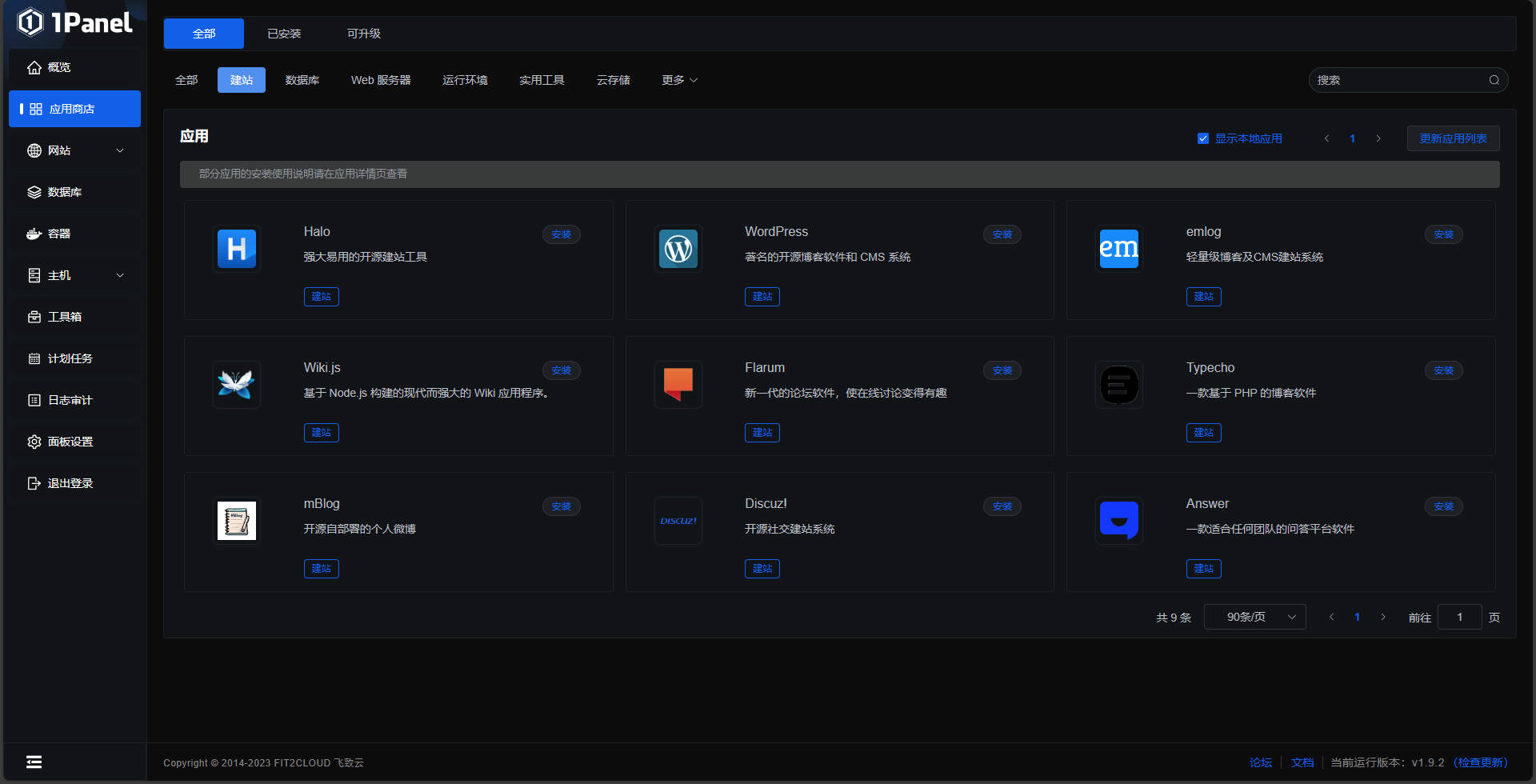
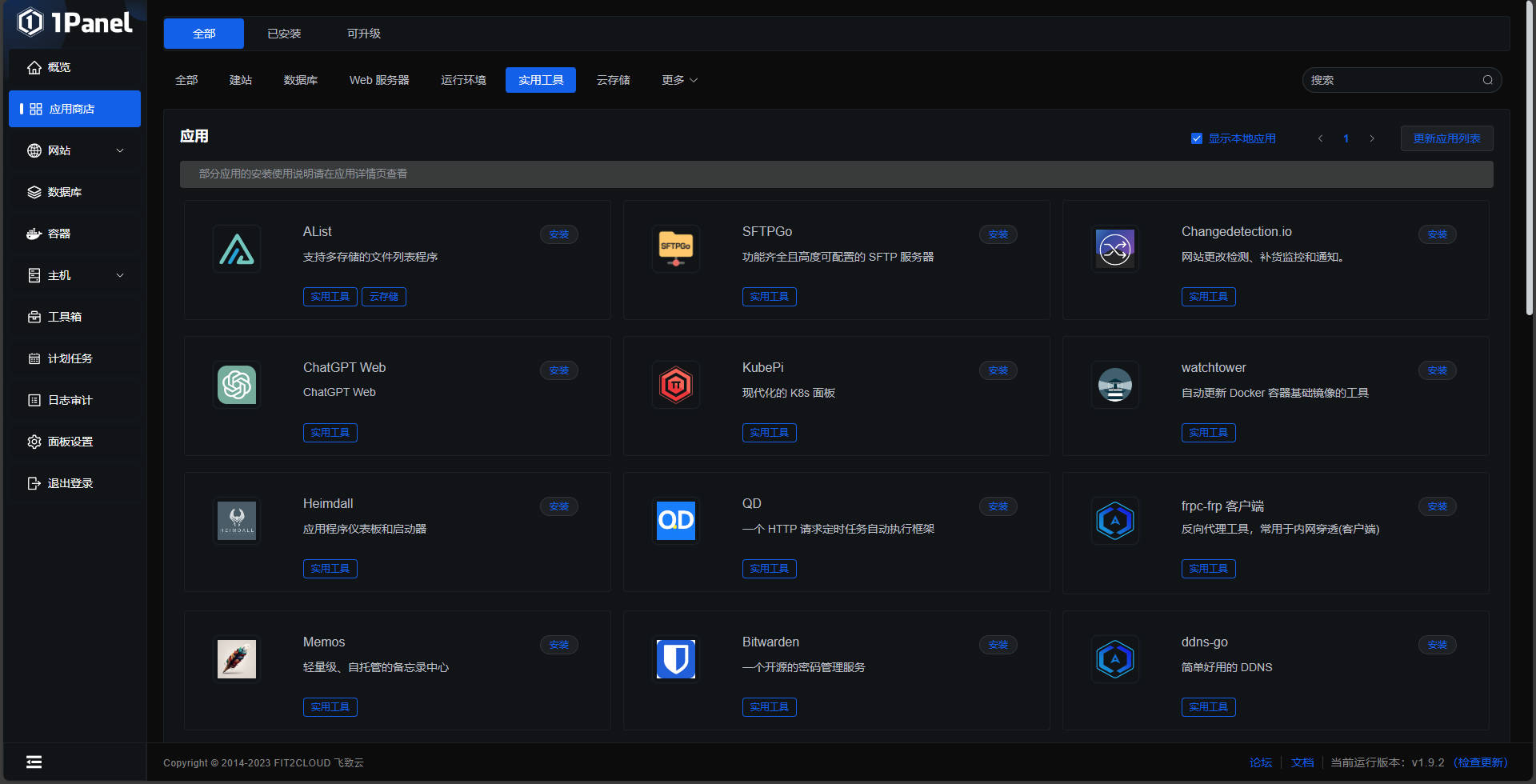
安装 1Panel 需要准备好一台服务器,可以是云服务器,也可以是你自己本地的闲置电脑、虚拟机之类的。
2、准备工具
- 一台 Linux 系统云服务器(推荐用国外的),或者本地的 Linux 系统电脑或虚拟机(自行配置好科学上网环境)。
- 【FinalShell】(免费版即可)等 SSH 客户端。
- 手。
3、开始安装
3.1、连接服务器
打开 SSH 客户端(本教程以 Final Shell 为例),连接上服务器。
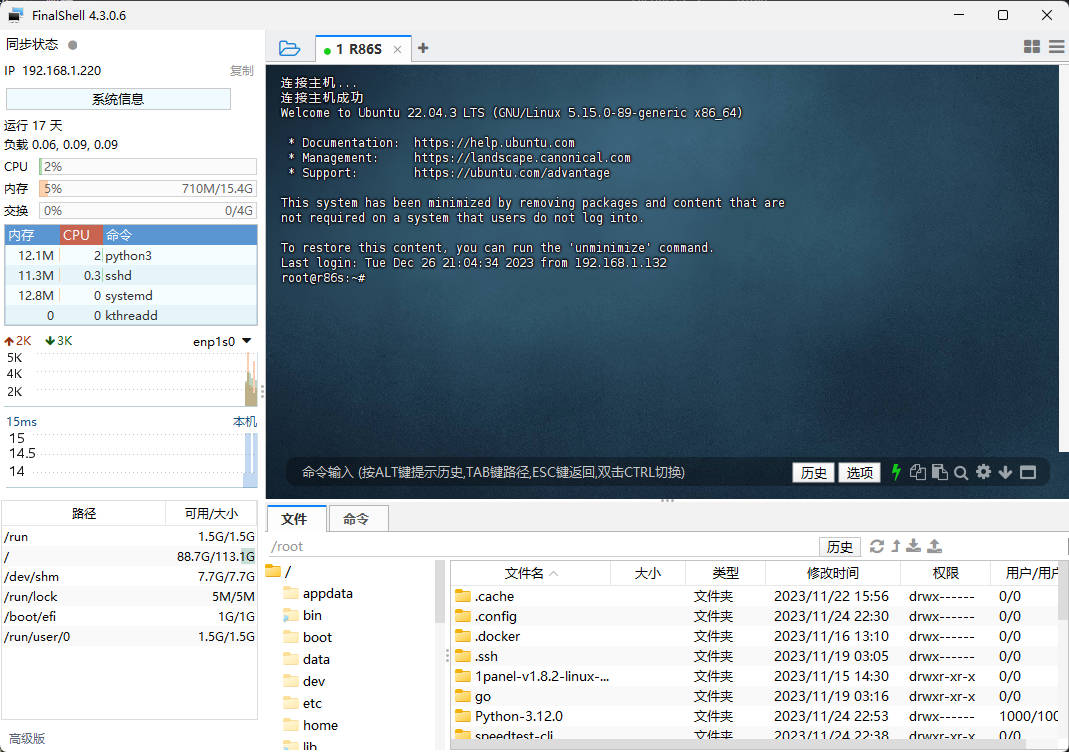
3.2、curl 工具安装(已安装可跳过)
首先确认一下自己的服务器有没有安装curl工具,虽然对于大多数 Linux 发行版,curl通常是预装的,但是我还真遇到过没预装的。
如果没有预装或者你需要更新它,可以使用包管理器进行安装。
对于基于 Debian 的系统(如 Ubuntu):
sudo apt update
sudo apt upgrade
sudo apt install curl对于基于 Red Hat 的系统(如 CentOS、Fedora):
sudo yum install curl或
sudo dnf install curl对于 Arch Linux:
sudo pacman -S curl3.3、1Panel 安装部署
1Panel 有官方给的一键安装命令:
curl -sSL https://resource.fit2cloud.com/1panel/package/quick_start.sh -o quick_start.sh && sudo bash quick_start.sh粘贴进 Final Shell 然后回车就行,然后就自动下载安装包,过一会就会需要你确认安装参数,直接一路回车下去,密码用默认随机生成的就行。(语言选中文可能会卡住,实际上是安装好了。后续不知道有没有修复,建议选英文,安装好后进后台修改语言即可。)
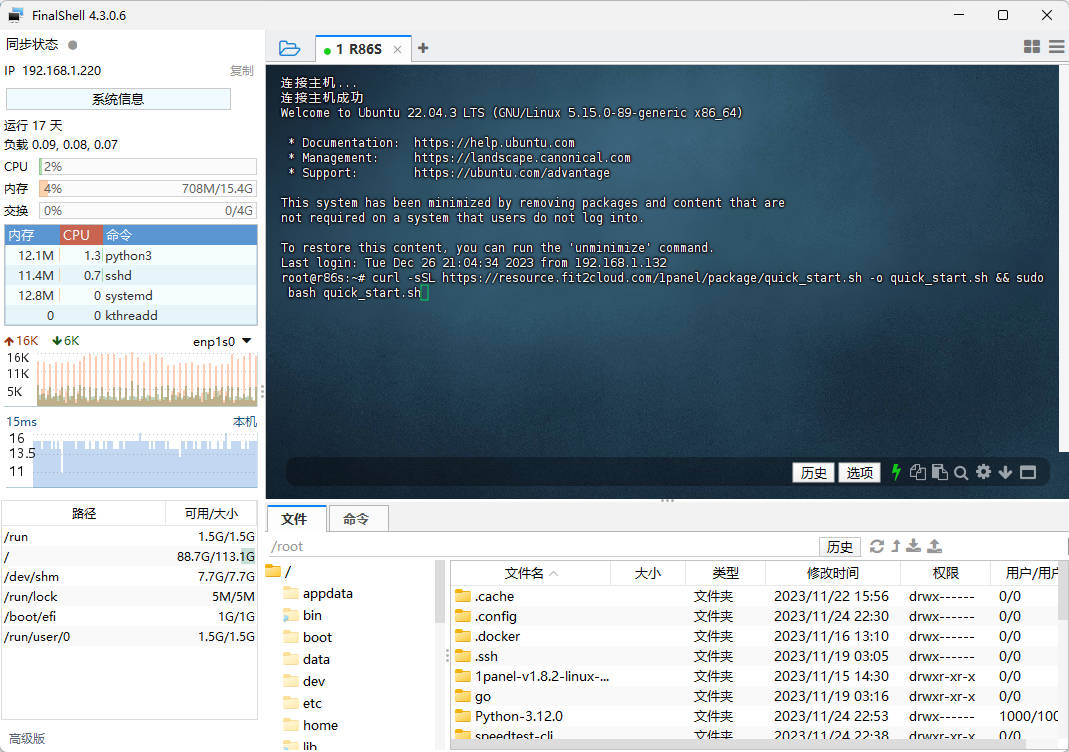
① 粘贴进 Final Shell 然后回车
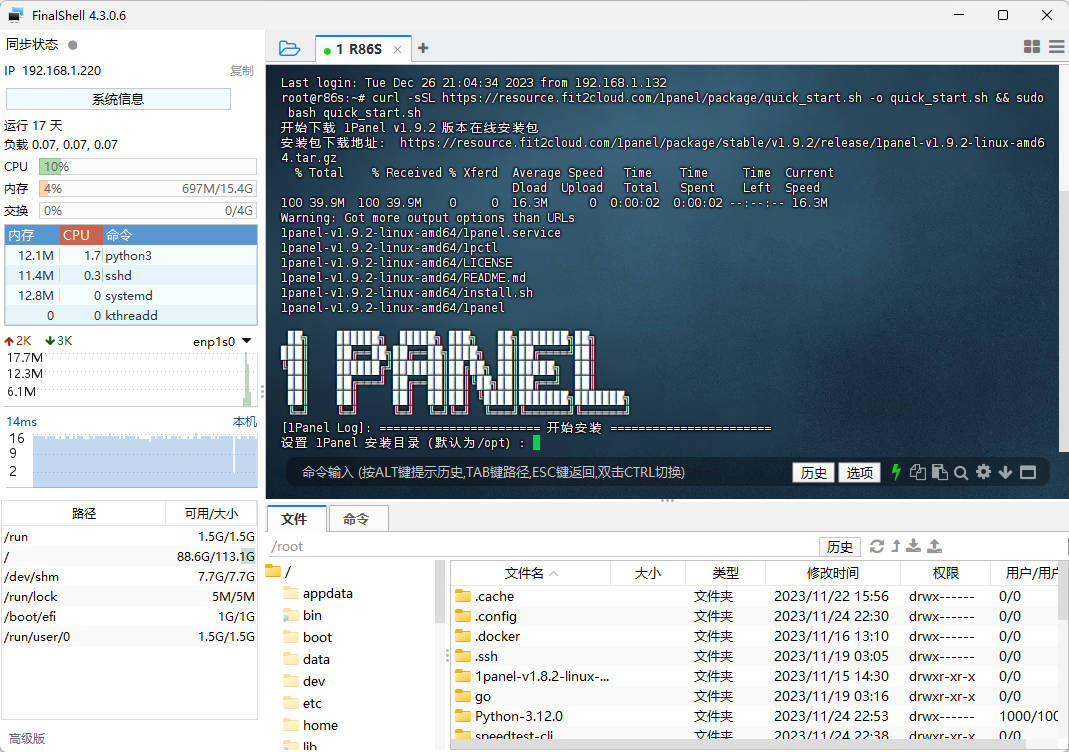
② Enter键,全都用默认设置即可
3.4、安装结束
安装完成会给你管理面板的访问地址、用户名和密码。
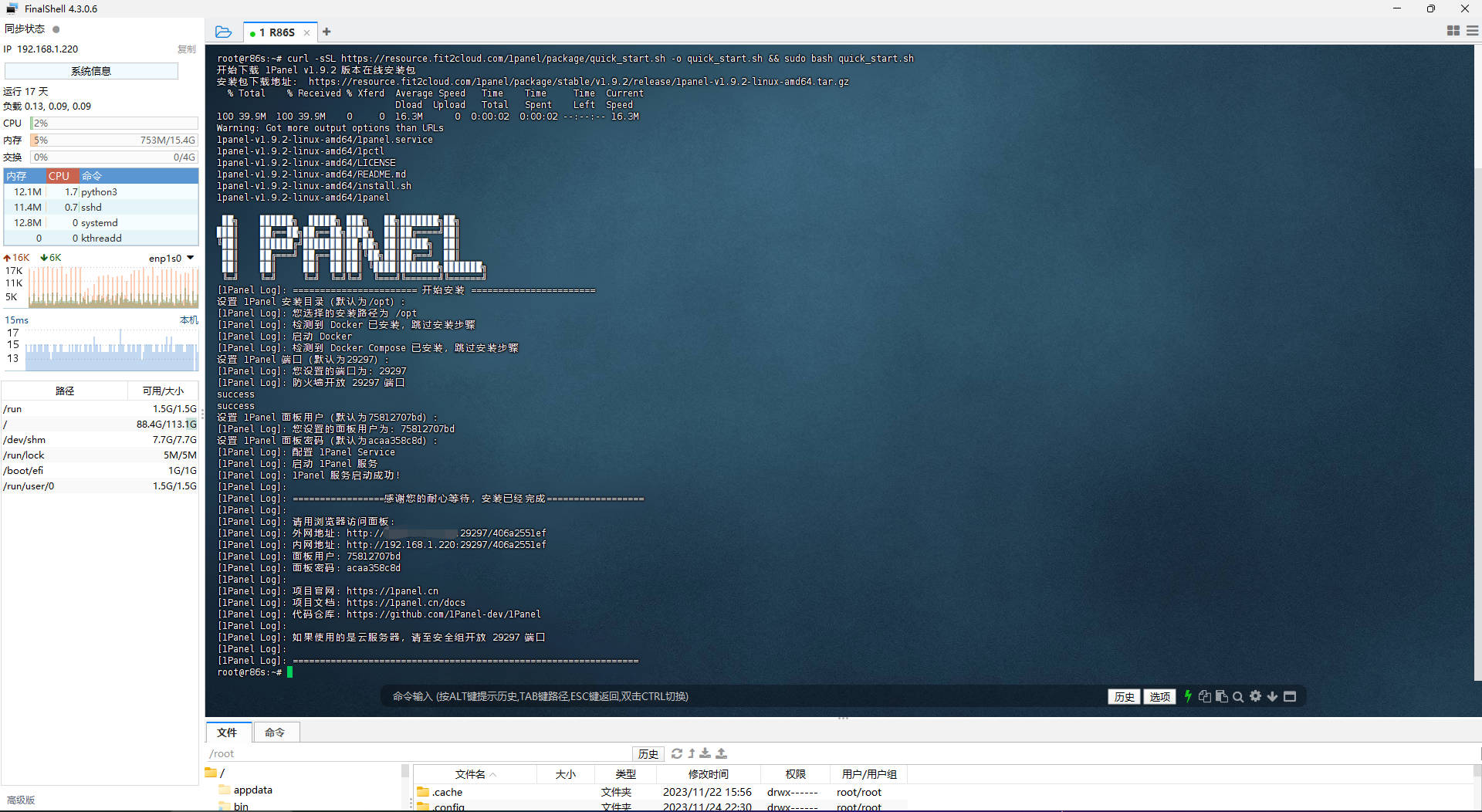
3.5、进入后台
复制并进入后台访问链接,每次登录都得把后面的端口和安全入口加上,否则是打不开管理面板的。
如果使用的是云服务器,需要去云服务器的安全组开放对应的端口。
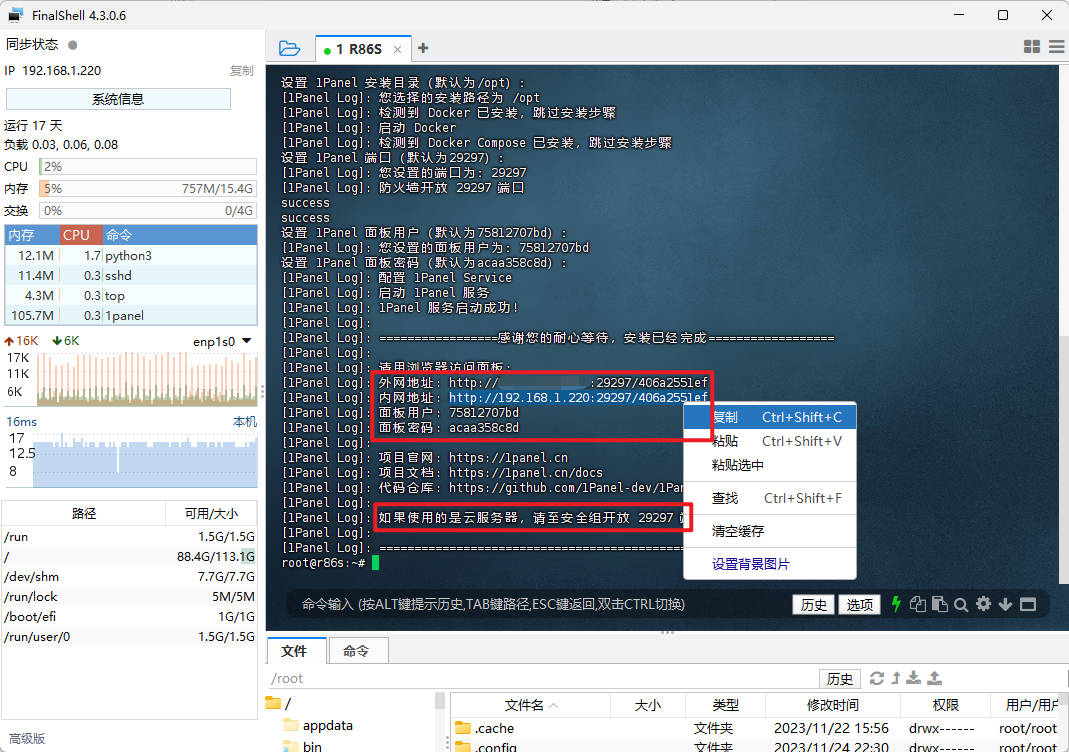
如果忘记了后台访问链接,可以用这个命令获取:
1pctl user-info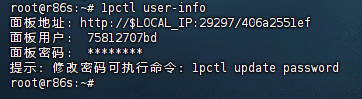
更多命令可以访问官方文档查看:命令行工具 – 1Panel 文档
打开并登录后台:
继续复制刚刚安装完成给的用户名和密码就能登录了。
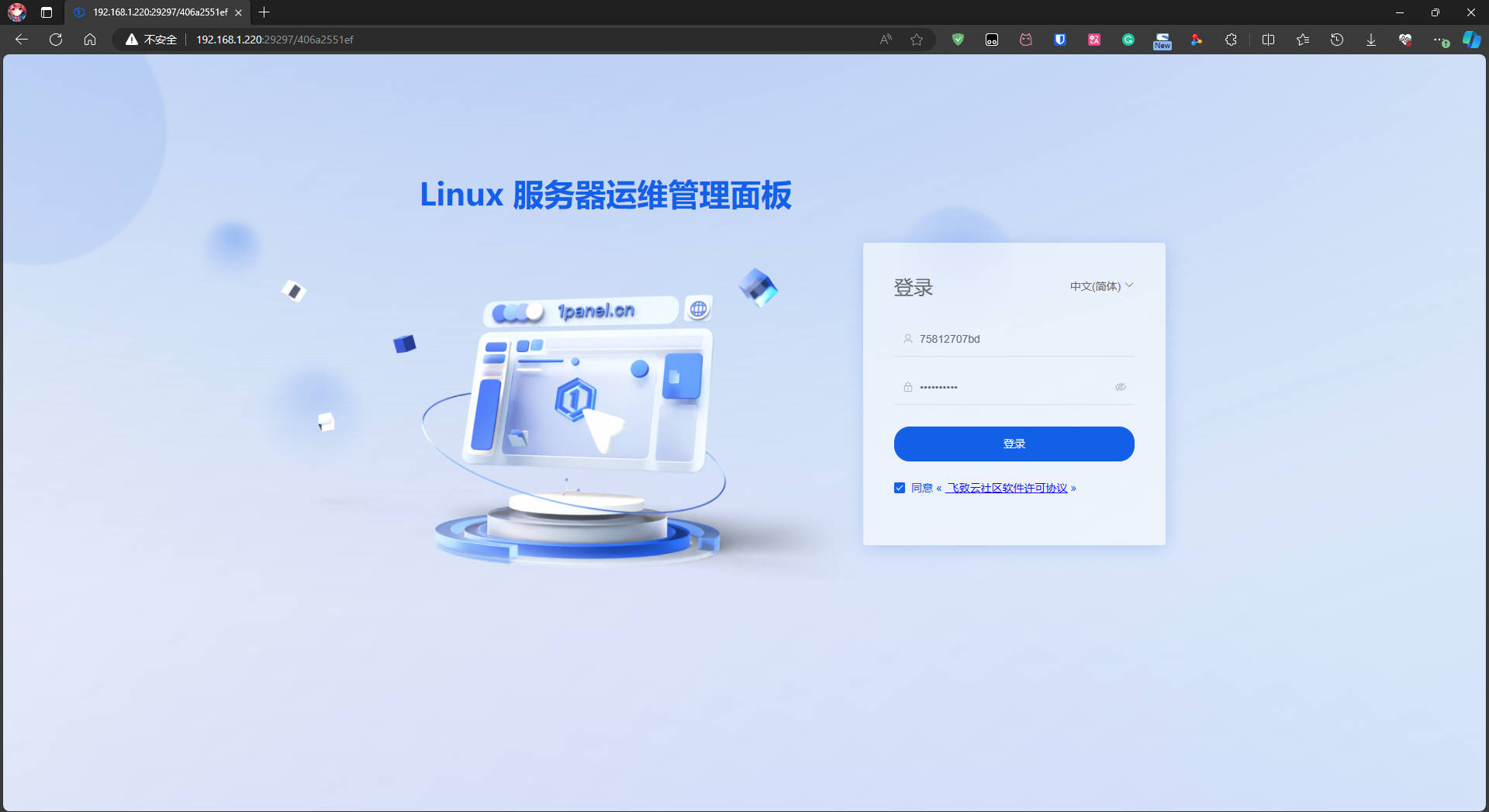
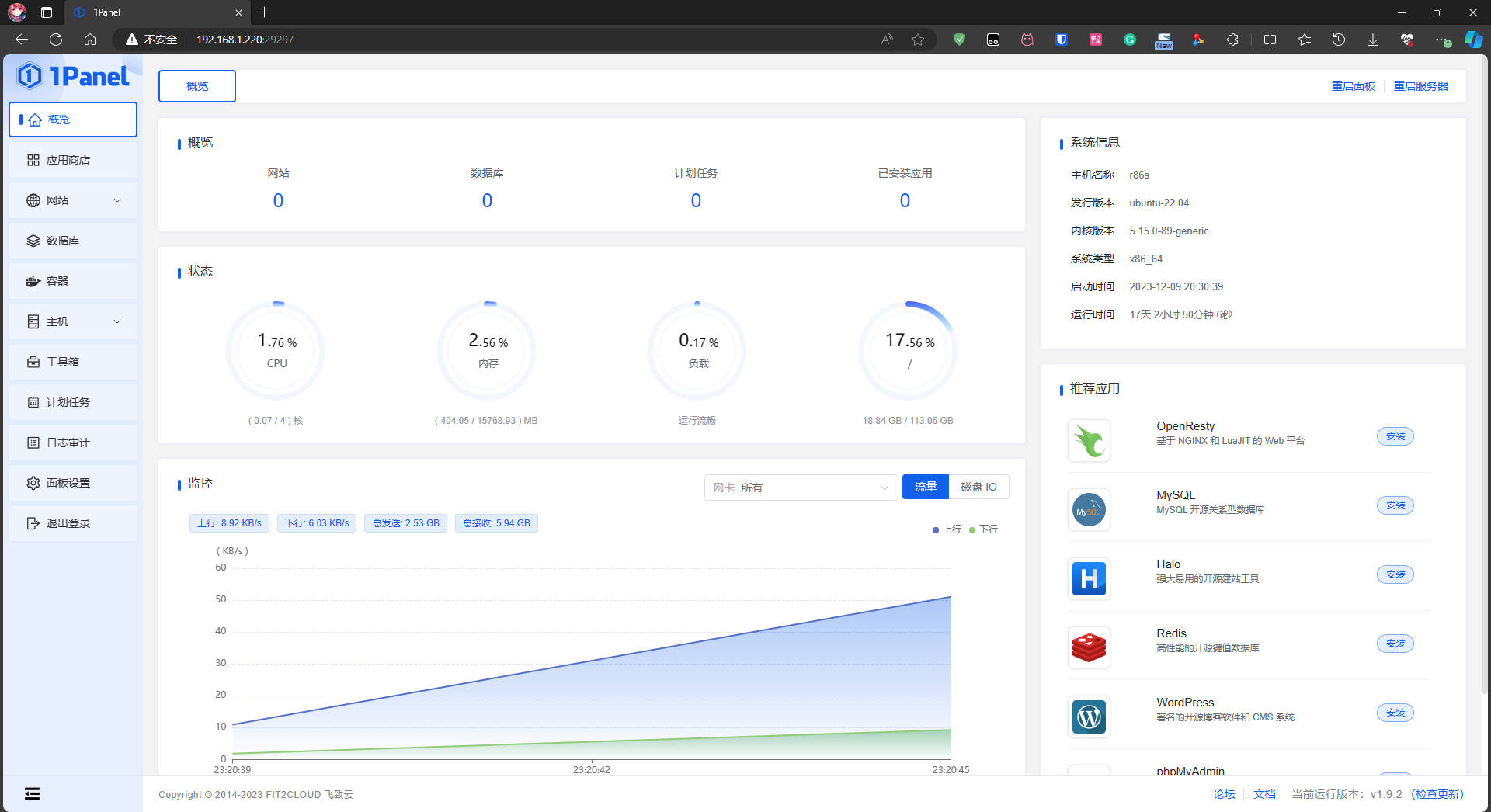
3.6、功能介绍
没什么介绍的,这些功能操作起来都很简单,进应用市场就能一键安装很多常用的应用,具体可以看官方文档。
官方文档对安装这一步没有图文介绍,很多新手可能不知道怎么开始,所以我才做这个教程。
进入管理面板以后就很简单了,不需要过多的说明。【1Panel 文档】